Kako popraviti crno-bijeli ekran na iPhoneu

Je li greška što je vaš iPhone iznenada izgubio sve boje, ostavljajući samo crno-bijele slike? U nastavku otkrijte krajnje jednostavan popravak.

Je li greška što je vaš iPhone iznenada izgubio sve boje, ostavljajući samo crno-bijele slike? Ne brinite, ovo apsolutno nije nikakva pogreška. Crno-bijeli zaslon iPhonea je samo zato što ste vi ili netko drugi slučajno podesili filtar boja na uređaju. Quantrimang će vas uputiti da isključite crno-bijeli ekran na iPhoneu ispod.
Sadržaj članka
Slučajno uključivanje filtra na vašem iPhoneu uzrokovat će da vaš zaslon postane crno-bijeli. Stoga pokušajte slijediti metode u nastavku kako biste brzo riješili ovu situaciju.
Uključivanje filtera boja na vašem iPhoneu učinit će vaš zaslon crno-bijelim. Dakle, ono što trebate učiniti da svoj telefon vratite u normalan način rada je isključiti filtar boja.
Korak 1
Idite na Postavke. Odaberite Pristupačnost.


Korak 2
Kliknite Zaslon i veličina fonta.

Korak 3:
Pomaknite stranicu prema dolje do odjeljka Filtri boja. U slučaju da je vaš telefon u crno-bijelom načinu rada, odjeljak Filtar boja će biti uključen. Stoga samo trebate isključiti ovaj način rada i gotovi ste.
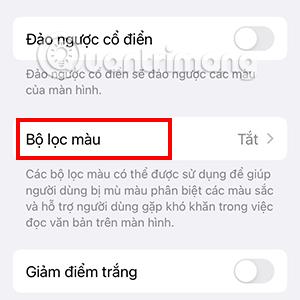

Ako gornja metoda ne radi, možda je to zato što koristite način zumiranja za primjenu filtra u boji. Za isključivanje ovog načina rada slijedite upute u nastavku.
Korak 1
Idite na Postavke na svom iPhoneu. Pomaknite se prema dolje i odaberite Pristupačnost.


Korak 2
U Pristupačnosti odaberite Zumiranje . U slučaju da je vaš iPhone u crno-bijelom načinu rada, bit će omogućen način zumiranja . Sve što trebate učiniti je isključiti ovaj način rada.
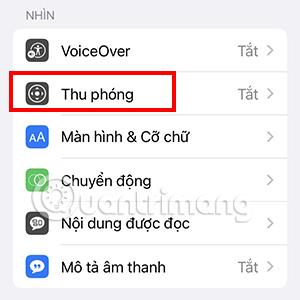
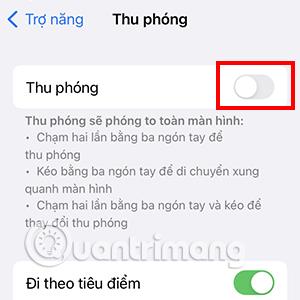
Tako da se vaš telefon može vratiti u normalan način rada u boji.
3. korak
Ako i dalje želite koristiti način zumiranja za svoj telefon, u odjeljku Zoom, pomaknite se malo prema dolje, odaberite Zoom filter.
Ako je vaš telefon u crno-bijelom načinu rada, ovaj će odjeljak biti označen u sivom okviru . Stoga samo trebate odabrati None da biste isključili crno-bijeli način rada.


Drugi način na koji možete primijeniti vraćanje boje vašeg iPhonea je vraćanje tvorničkih postavki uređaja. Ova će radnja potpuno isključiti značajke koje zaslon vašeg telefona čine crno-bijelim.
Međutim, treba napomenuti da će ova radnja također vratiti sve postavke na vašem telefonu.
Iznad su navedena 3 načina da se crno-bijeli zaslon telefona vrati u normalu. U slučaju da ove metode nisu učinkovite, možda ćete morati razmotriti probleme s hardverom kao što su pogreške na ekranu, greške na matičnoj ploči ... Obratite se mjestu jamstva radi podrške u provjeri.
Osim toga, također je važno napomenuti da aplikacije trećih strana ne mogu pretvoriti zaslon vašeg iPhonea u crno-bijeli, tako da se ne morate brinuti da se radi o pogrešci aplikacije. To će se vjerojatno dogoditi samo ako ste svoj iPhone razbili.
Provjera zvuka je mala, ali vrlo korisna značajka na iPhone telefonima.
Aplikacija Fotografije na iPhoneu ima značajku uspomena koja stvara zbirke fotografija i videozapisa s glazbom poput filma.
Apple Music iznimno je narastao otkako je prvi put lansiran 2015. Do danas je to druga najveća svjetska platforma za streaming glazbe koja se plaća nakon Spotifyja. Osim glazbenih albuma, Apple Music također je dom tisućama glazbenih videa, 24/7 radio postaja i mnogih drugih usluga.
Ako želite pozadinsku glazbu u svojim videozapisima, ili točnije, snimite pjesmu koja svira kao pozadinsku glazbu za video, postoji izuzetno jednostavno rješenje.
Iako iPhone uključuje ugrađenu aplikaciju Vrijeme, ponekad ne pruža dovoljno detaljnih podataka. Ako želite nešto dodati, postoji mnogo opcija u App Storeu.
Osim dijeljenja fotografija iz albuma, korisnici mogu dodavati fotografije u zajedničke albume na iPhoneu. Možete automatski dodavati fotografije u dijeljene albume bez ponovnog rada iz albuma.
Postoje dva brža i jednostavnija načina za postavljanje odbrojavanja/tajmera na vašem Apple uređaju.
App Store sadrži tisuće sjajnih aplikacija koje još niste isprobali. Uobičajeni pojmovi za pretraživanje možda neće biti korisni ako želite otkriti jedinstvene aplikacije, a nije zabavno upustiti se u beskrajno listanje s nasumičnim ključnim riječima.
Blur Video je aplikacija koja zamućuje scene ili bilo koji sadržaj koji želite na svom telefonu kako biste nam pomogli da dobijemo sliku koja nam se sviđa.
Ovaj članak će vas uputiti kako instalirati Google Chrome kao zadani preglednik na iOS 14.









